Den store Windows-guiden
Her finner du alt du trenger å vite om Windows, hvordan du kan få tak i Windows, hvordan du oppgraderer og ikke minst optimaliserer Windows.
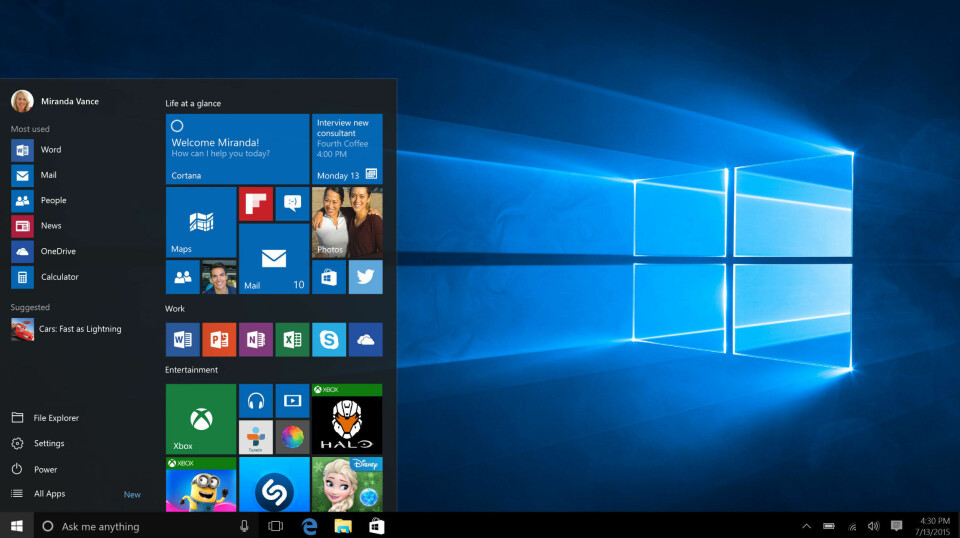
Ønsker du å gjøre Windows raskere og sikrere? Ønsker du å få bedre oversikt over funksjoner i Windows? Har du problemer med Windows?
Her får du oversikten over mulighetene i Windows. Denne guiden gjelder alle Windows-versjoner.
Les også: Windows 10 spørsmål og svar
Slik får du tak i Windows
Windows kan skaffes på flere forskjellige måter. Alt fra forhåndsinstallert i nye PC-er til en installasjons-DVD, eller du kan laste den ned som en ISO-fil.
Du kan kjøpe Windows 10 på DVD, minnepinne eller nedlasting – forskjellige butikker tilbyr ulike måter å skaffe Windows 10 på. Prisen for Windows 10 Home er i skrivende stund 945 NOK. Du finner laveste pris på prisjakt.no og prisguide.no.
Du kan også laste ned gratis prøveversjon av Windows, enten som en ISO-fil eller som en virtuell Windows. Les mer i vår oversikt
Windows 7 er en av de mest populære Windows-versjonene i historien og det er ganske mange som fortsatt foretrekker å bruke denne versjonen. Du kan laste ned ISO-filen til Windows 7, brenne denne på en DVD og bruke den til å installere Windows 7 på nytt eller reparere Windows 7. Du må fortsatt ha gyldig lisens (altså en produktnøkkel) for å kunne bruke den. Les mer i vår artikkel.
Du kan bruke verktøyet Windows ISO Downloader til å laste ned en ISO-fil for Windows 7, Windows 8.1 eller Windows 10. Vi tar en gjennomgang av dette verktøyet i vår guide.
Screen9v2
Oppgradering/installasjon
Du kan oppgradere gratis til Windows 10 fra Windows 7 eller 8.1. Du kan bruke verktøyet Media Creation Tool til å oppgradere. Fristen for å kunne oppgradere gratis gikk riktignok offisielt ut 29. juli 2016, men det finnes et knep som gjør at du kan få den gratis likevel. Les mer i vår guide.
Du kan bruke verktøyet WinUSB til å installere Windows 10 på en minnepinne.
Gjør Windows raskere
Det handler først og fremst om å kvitte seg med tunge programmer du ikke bruker. Det handler også om å fjerne programmer fra oppstarten, det vil si å forhindre at disse starter samtidig når PC-en starter, altså at de ikke kjører i bakgrunnen.
Kjøper du en ny PC i dag vil du sannsynligvis få en PC som er pakket med programmer du ikke trenger – disse gjør PC-en vesentlig tregere. Det kan riktignok kjøpe en såkalt Signature PC i enkelte butikker. Dette er PC-er som kun har forhåndsinstallert Windows, men er uten forhåndsinstallerte programmer og derfor trenger ikke du å bruke tid til å fjerne slike. Per i dag virker som kun er Elkjøp som tilbyr slike PC-er.
Dette er noen av tiltakene du kan gjøre for å gjøre Windows raskere:
- Avinstaller apper du ikke trenger – les mer.
- Fjern apper i oppstarten – les mer.
- Defragmenter harddisken – les mer.
- Skann PC-en din for skadelig programvare – les mer.
youplay
Gjør Windows sikrere
Det handler blant annet om å ikke åpne e-postvedlegg du får fra ukjente og å være forsiktig på sosiale medier. «Ransomware» har økt kraftig i det siste, men vi har lagd en oversikt over hvordan du kan unngå dette eller bli kvitt det dersom du er rammet – les mer.
Dette er noen eksempler på ting du kan gjøre for å gjøre Windows sikrere:
- Sørg for å holde Windows oppdatert – les mer..
- Slik får du kontroll over Windows Update – les mer.
- Oppdater Windows uten nett – les mer.
- Bruk et oppdatert antivirus – les mer.
Ønsker du å få bedre kontroll over Windows Update? Ønsker du å bestemme selv når oppdateringer installeres? Da er programmet Windows Update MiniTool for deg! Dette programmet er helt gratis og krever ikke installasjon. Les mer om programmet i vår guide.
Er du klar over hvor mye Microsoft vet om deg? Windows 10 har fått mer avanserte innstillinger for personvernet enn tidligere Windows-versjoner. Problemet er bare at alle alternativer er aktivert som standard, det vil si Windows 10 sender informasjon om din bruk. Dette kan du faktisk gjøre noe med. Les mer i vår guide.
Det er overraskende mange som fortsatt bruker Windows XP. Vi har laget en egen guide som kan brukes til å gjøre Windows XP sikrere. Les mer i vår guide.
Nyttige funksjoner
Det er ikke alltid enkelt å finne frem den riktige innstillingen eller funksjonen du er ute etter i Windows. Her får du en liste over nyttige innstillinger/funksjoner i Windows:
- Startmenyen slik du vil ha den – les mer.
- Høyreklikk på startknappen avslører en «skjult» meny – les mer.
- «God mode» er en skjult mulighet i Windows – les mer
- Frigjør lagringsplass i Windows – les mer.
- Slå av varsler i Windows 10 – les mer.
- Bytt fra Microsoft-konto til lokal konto i Windows – .
- Windows Repair Tool gir deg tilgang til hundre verktøy i Windows – les mer
- Få tilbake det som var fjernet fra Windows 10 – les mer.
- Regedit gir deg tilgang til alt som rører seg i Windows – les mer.
- Fiks Windows på en-to-tre – les mer.
- Du jobber mer effektivt med hurtigtaster – les mer.
- Logg deg på Windows uten å bruke passord – les mer.
- Lag dine egne hurtigtaster – les mer.
- Last ned gratis ebok om Windows 10 – les mer.
- Her finner du en rekke skrivebordsverktøy for Windows – les mer.
- Defragmenter harddisken din – les mer.
- Slik legger du nettside-snarvei på skrivebordet – les mer.
- Slik flytter du bildene dine – les mer.
- Slik kan du kopiere all data fra PC til PC – les mer.
- Rediger musens høyreklikkmeny – les mer.
- Virtualisering – les mer.
- Driveroppdatering blir ikke enklere enn dette – les mer.
Nyttige verktøy for Windows
Dette er en liste over nyttige verktøy for Windows. Disse verktøyene kan brukes til å optimalisere Windows. De kan blant annet brukes til å avinstallere programmet, fjerne midlertidige filer, fjerne programmer i oppstarten og for generell rydding i Windows:

- Autorun Organizer er et brukervennlig program for å fjerne programmer i oppstarten.
- Ccleaner er vår favoritt for generell opprydding i Windows.
- Classic Shell gir deg en klassisk startmeny i Windows.
- FixWin fikser Windows 10-problemer med ett klikk.
- NirSoft er en samling av nyttige Windows-verkøy
- Sysinternals Suite er en samling av nyttige Windows-verktøy.
- Ultimate Windows Tweaker gjør Windows-optimalisering enklere.
- Windows Repair Toolbar gir en svært enkel tilgang til 100 verktøy for Windows.
Har du problemer med Windows?
Du finner en omfattende guide om problemløsning for Windows 10 i vår artikkel. Mange av problemstillingene gjelder alle Windows-versjoner.
Du kan bruke innebygd feilsøking i Windows hvis du får problemer med Windows, for eksempel problemer med oppstarten. Du får tilgang til denne funksjonen via hurtigtast i Windows eller du kan lage en krise-DVD som også gir tilgang til funksjoene. Les mer i vår guide.
FixWin er et program som gjør det veldig enkelt å fikse problemer i Windows 10. Det eneste du trenger å gjøre for å fikse et bestemt problem er å først identifisere problemet og deretter klikke på en knapp i programvinduet. Programmet fikser problemet automatisk. Les mer i vår guide.
Har du problemer med å starte opp PC-en eller har skjermen rett og slett gått i svart? Dette kan skyldes alt fra at du har glemt å koble PC-en din til strømforsyning til et virusangrep. Her får du hjelp!.
Her er en liste over tips for deg som sliter med forskjellige problemer i Windows:
- Slik fikser du dårlig driver – les mer.
- Slik redder du slettede filer – les mer.
- Slett filer som ikke «lar seg» slette – les mer.
- Slik redder du filene dine etter oppgradering – les mer.
- Dette betyr feilkodene i Windows – les mer.
- Slik avinstallerer du apper i Windows 10 – les mer.
- Slik installerer du Windows 10 på nytt – les mer.
- Hva er et gjenopprettingspunkt? les mer.
- Slik fikser du treg oppdatering av Windows 7 – les mer.
